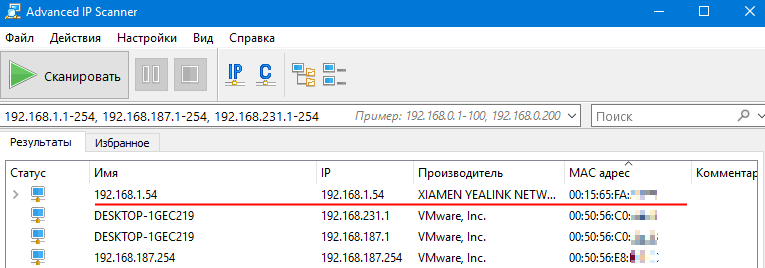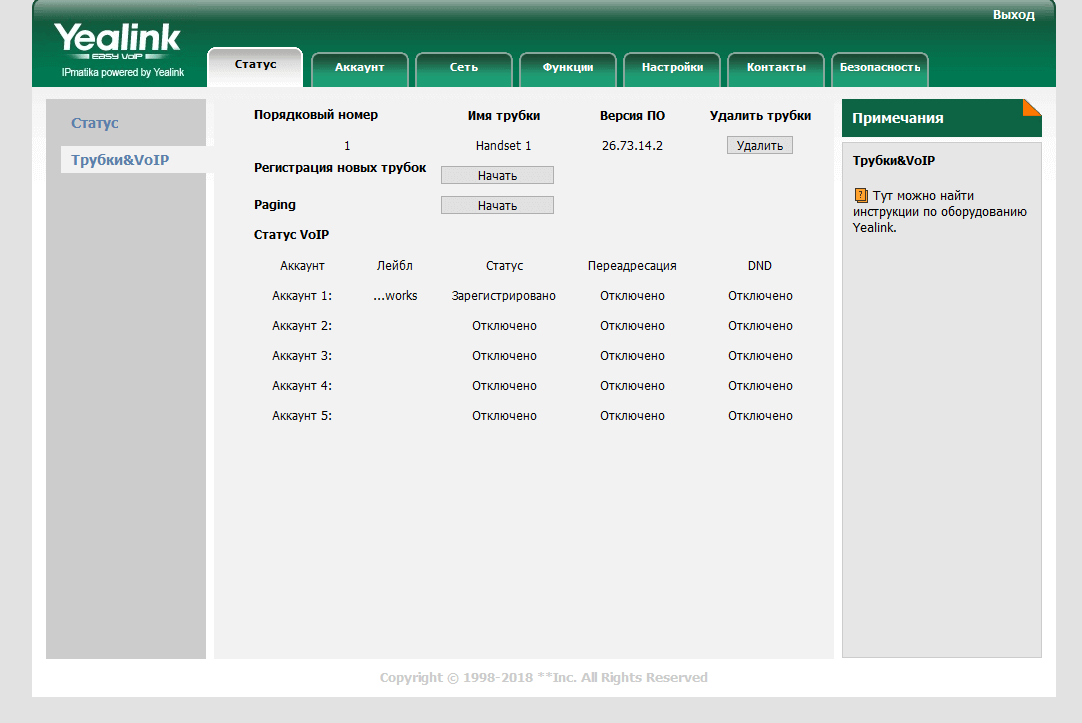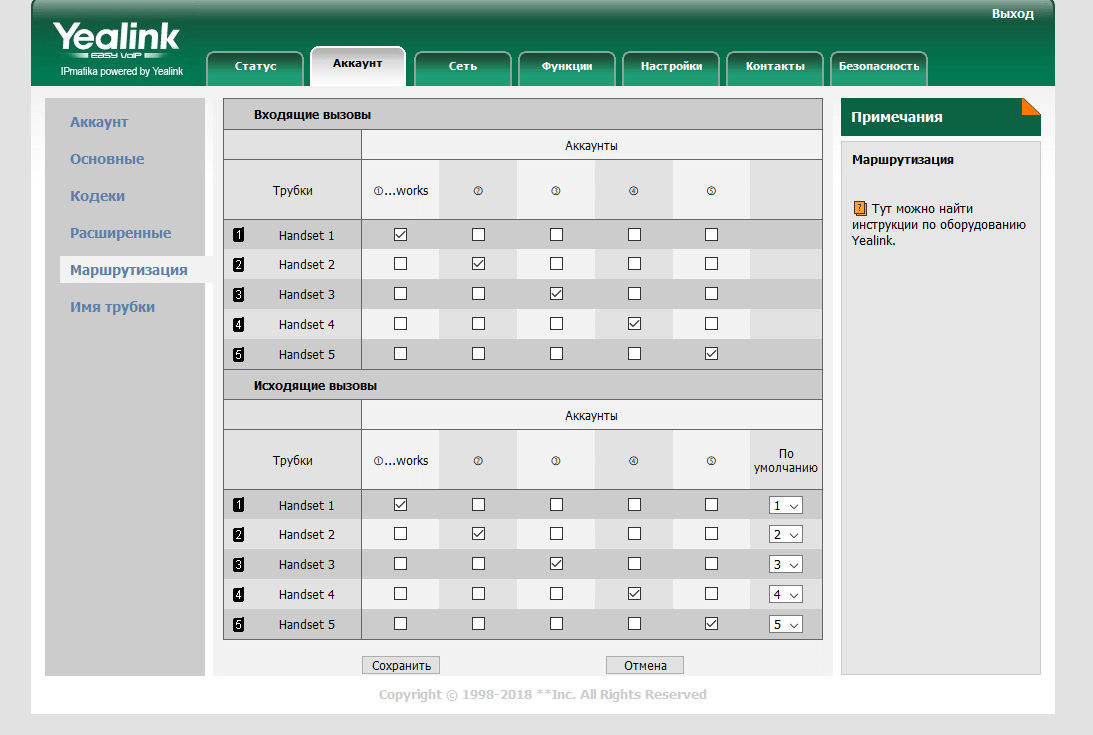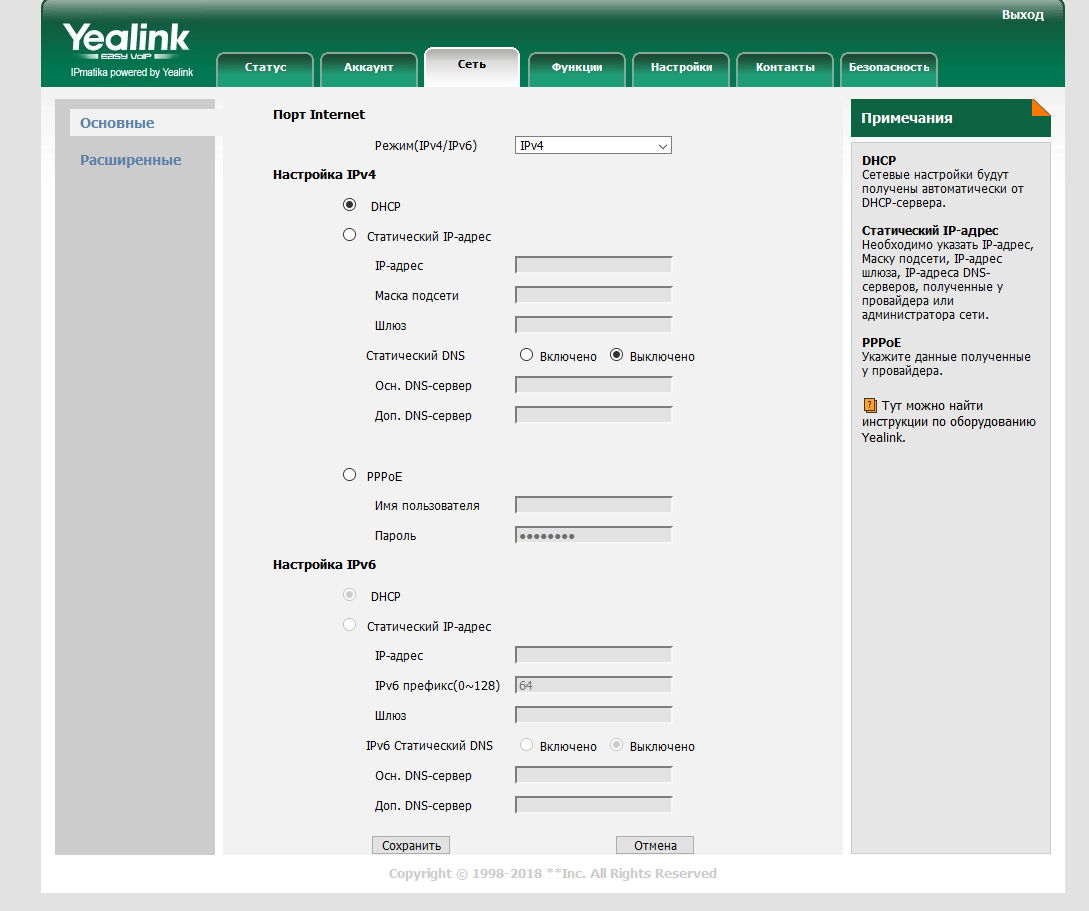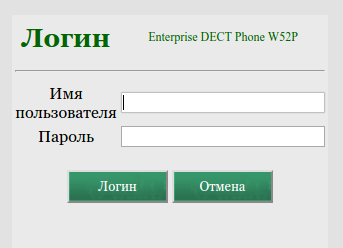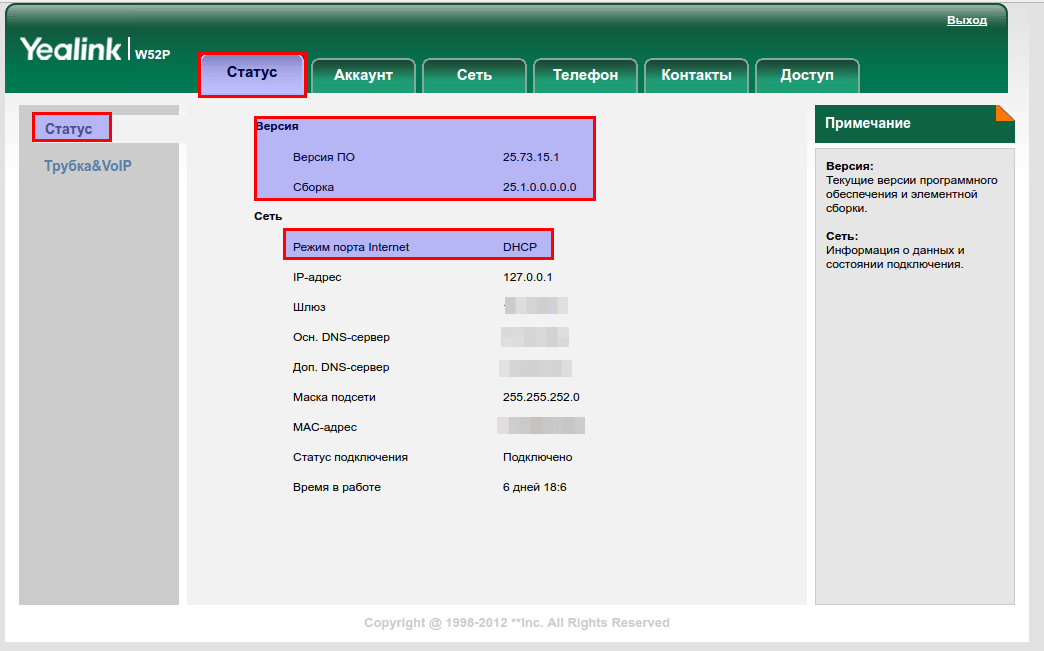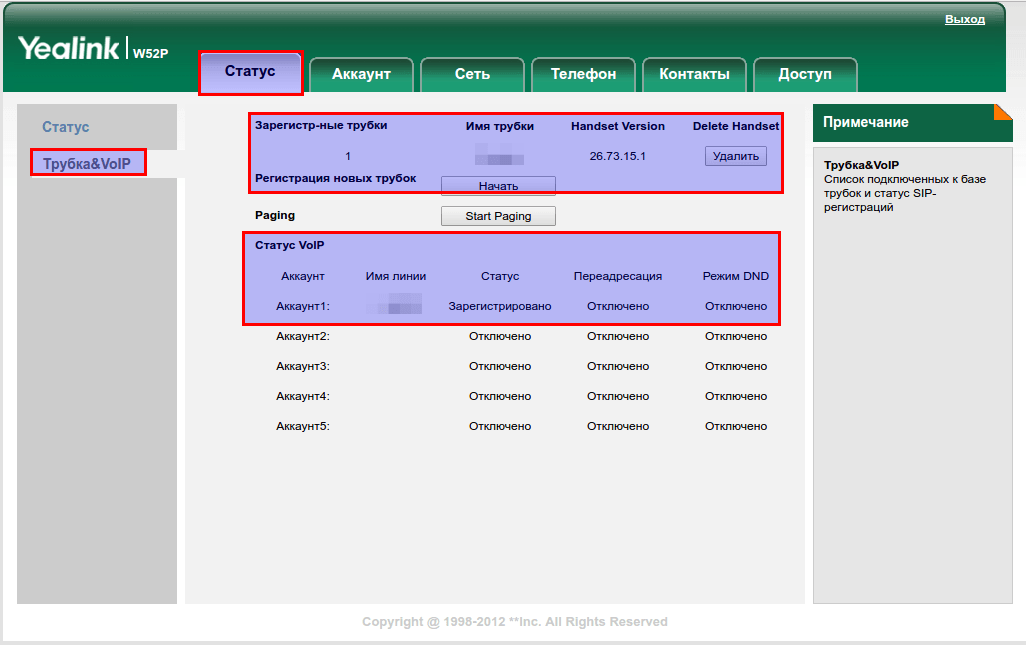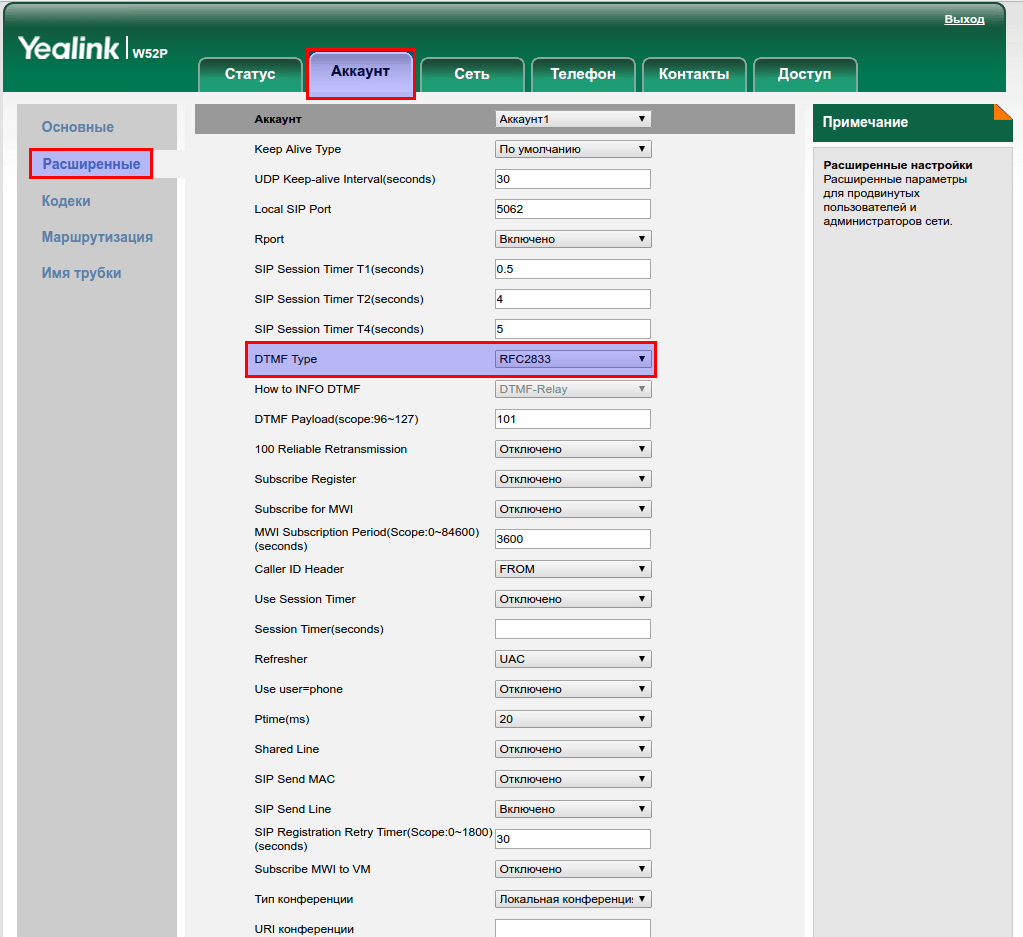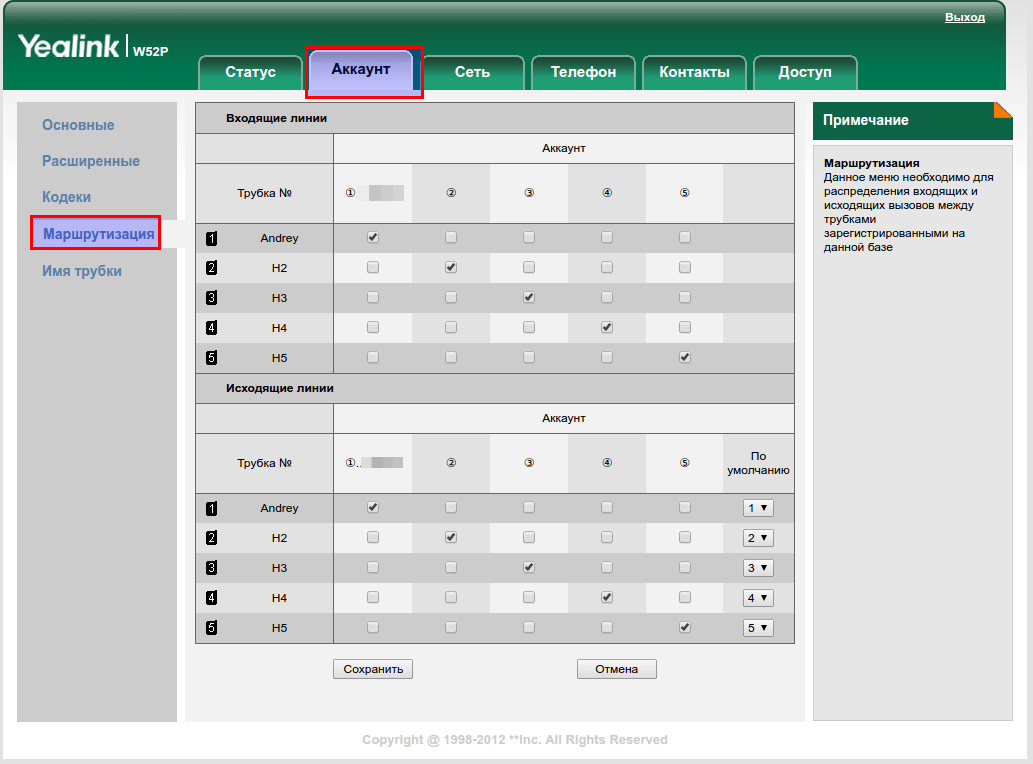yealink пин код трубки по умолчанию
ИТ База знаний
Полезно
— Онлайн генератор устойчивых паролей
— Онлайн калькулятор подсетей
— Руководство администратора FreePBX на русском языке
— Руководство администратора Cisco UCM/CME на русском языке
— Руководство администратора по Linux/Unix
Навигация
Серверные решения
Телефония
FreePBX и Asterisk
Настройка программных телефонов
Корпоративные сети
Протоколы и стандарты
🔥 Популярное
Настройка Grandstream GXP1620
Настройка D-Link DVG-7111S с Asterisk
Настройка Grandstream GXP1610
👌 Похожее
Автоматическая настройка Gigaset DECT IP PRO с помощью IP АТС Yeastar серии S
Настройка Yeastar Neogate TA800
Настройка Grandstream GXP1620
Настройка D-Link DVG-7111S с Asterisk
Настройка Yealink W52P на Asterisk
Настройка DECT от Yealink
Привет! В этой статье мы рассмотрим настройку DECT системы Yealink W52P, состоящей из базовой станции и телефонной трубки, на примере связки с IP-АТС Asterisk.
Базовый курс по Asterisk
Мы собрали концентрат всех must have знаний в одном месте, которые позволят тебе сделать шаг вперед на пути к экспертному владению Asterisk
Кстати, купить Yealink SIP-W52H можно в нашем магазине Merion Shop по ссылке ниже. С настройкой поможем 🔧
Пошаговое видео
Настройка
Первым делом нам нужно зарегистрировать трубку на базе. Для этого после включения базы в сеть нужно нажать на кнопку на нее лицевой панели и держать нажатой 2 – 3 секунды. После этого индикатор рядом с иконкой телефона начнет мигать.
Далее возьмем в руки трубку и зайдем в меню и далее идем в раздел Настройки – Регистрация трубки – Зарегистрировать трубку. Здесь нужно выбрать нашу базу и нажать ОК. После того как трубка ее найдет нам нужно ввести ПИН-код. Для телефонов Yealink W52P ПИН-код по умолчанию – 0000. После чего мы увидим сообщение что наша трубка зарегистрирована. Отлично!
Теперь нам нужно попасть на веб-интерфейс для дальнейшей настройки телефона и для это нам нужно узнать IP-адрес базы. Сделать это можно либо на роутере, либо через специальные программы-анализаторы, где мы сможем идентифицировать нашу базу по MAC-адресу, написанному на коробке.
После того как мы попали на веб-интерфейс нам нужно указать логин с паролем. Стандартный для Yealink W52P логин – admin, пароль – admin. Изменить его можно будет в меню Безопасность – Пароль. После входа мы попадаем на вкладку Статус с информацией о нашем устройстве. Нам нужно перейти во вкладку Аккаунт и заполнить там следующие поля:
После этого сохраняем и применяем настройки. На этой же странице в строке Статус регистрации должен измениться на Зарегистрировано. Успех!
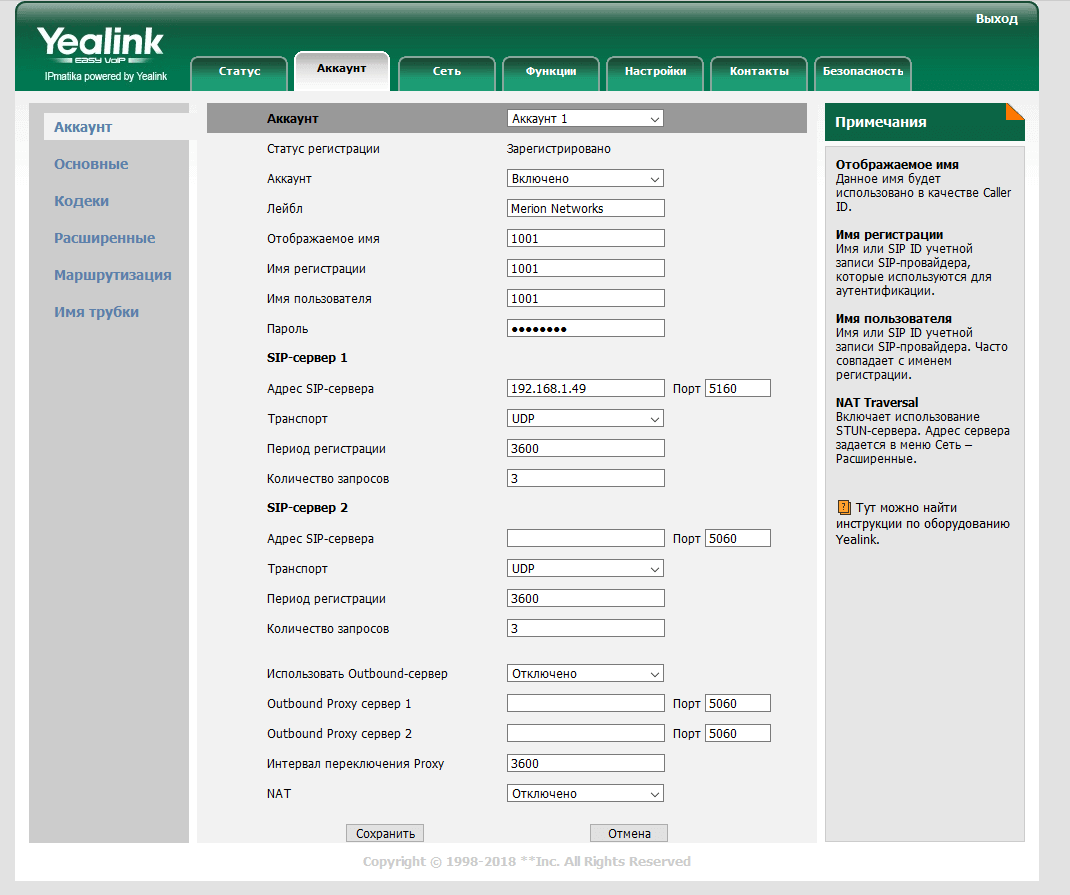
Теперь можно произвести дополнительные настройки. Так, например, если у нас несколько трубок и нам нужно распределить аккаунты по ним, то нам нужно перейти в пункт меню Аккаунт – Маршрутизация и задать их распределение.
Изменить имена трубок можно в меню Аккаунт – Имя Трубки.
Ну а если нам нужно изменить сетевые настройки и, к примеру, установить статический адрес базы, то нужно перейти в меню Сеть.
Продвинутый курс по Asterisk
Концентрат редких знаний, для внедрения Asterisk в крупных предприятиях. Все это мы собрали в одном курсе для тебя.
Sipuni
Результаты поиска
Подключение аппаратных SIP телефонов
Yealink SIP-W52P/W56P/W60P
* Вид администраторского меню телефона может немного отличаться, в зависимости от версии прошивки.
Рекомендуем сбросить базу и трубки на заводские настройки, перед первым использованием аппарата.
Для сброса на заводские настройки беспроводной базы, нажмите на центральную кнопку и подержите секунд 10. Все три индикатора на базе должны загореться одновременно.
1. Подключите питание к базе телефона, кабель Ethernet. Включите трубку, дождитесь загрузки и регистрации на базе. При необходимости, PIN код для регистрации «0000».

В окне настроек, перейдите на закладку «Аккаунт».
4. Откройте личный кабинет SIPUNI и перейдите в конструктор https://sipuni.com/tree.
5. Выберите учетную запись сотрудника (или создайте новую). Нажмите на строку «SIP телефон».
6. В окне настроек, заполните следующие поля и нажмите кнопку «Сохранить»:
7. Если данные введены правильно, то «Статус регистрации» должен измениться на «Зарегистрировано».
8. В левом столбце перейдите в меню «Расширенные». Установите следующие значения и нажмите кнопку «Сохранить»:
9. Если в комплекте у вас больше, чем одна беспроводная трубка, повторите пункты с 4 по 8 и для других учетных записей сотрудников.
Настройка SIP-DECT аппарата Yealink W52P для работы с IP-АТС Asterisk
В рамках статьи будет рассмотрено подключение радиотелефонов W52 к серверу Asterisk.
Аппараты можно настроить двумя способами:
1) посредством веб-интерфейса
2) используя механизм провиженинга.
После включения базовой станции необходимо зарегистрировать трубки на ней, для этого на лицевой панели базы зажимается кнопка на пару секунд. На трубке необходимо нажать клавишу ОК. Далее на трубке необходимо в меню выбрать пункт Настройки → Регистрация трубки → Зарегистрировать трубку. Далее необходимо выбрать базу, трубка найдет базу и запросит ввод ПИН-кода. По-умолчанию ПИН-код 0000.
Настройка через web-интерфейс.
После того как трубки зарегистрированы, все необходимые настройки можно произвести через веб-интерфейс. Стандартные логин/пароль — admin/admin.
После залогинивания — открывается вкладка статус, на которой можно узнать следующую информацию:
— версия ПО
— режим работы сети
Увидеть зарегистрированные трубки и аккаунты можно на вкладке Статус → Трубка&VoIP
Также на этой вкладке можно запустить режим регистрации новых трубок, а также удалить уже подвязанные трубки.
Для регистрации внутреннего номера необходимо пройти на вкладку Аккаунт → Основные.
Из выпадающего списка выбрать аккаунт, напрмер, Аккаунт1, далее перевести его в режим Включено. И заполнить следующие поля:
Лейбл — отображаемое название на трубке
Отображаемое имя — имя которое будет отображаться при вызове (можно указать внутренний номер)
Имя регистрации — внутренний номер
Имя пользователя — внутренний номер
Пароль — пароль от внутреннего номера
Server Host — ip-адрес сервера Asterisk
Server Expires — таймаут перерегистрации
На вкладке Аккаунт → Расширенные необходимо выьрать тип DTMF — параметр DTMF Type — RFC2833
Также целесообразно выбрать используемые кодеки на вкладке Аккаунт → Кодеки
Далее необходимо настроить распределение аккаунтов по трубкам, делается это на вкладке Аккаунт → Маршрутизация
Настройка с помощью провиженинга.
При провиженинге стандартно можно использовать два файла: основной общий файл для данной модели — y000000000025.cfg, и индивидуальный для каждого телефонного аппарата — mac.cfg.
Примерное содержимое файла y000000000025.cfg
#!version:1.0.0.1
#Configure the auto provision mode;
#0-Disabled (default), 1-Power on, 4-Repeatedly, 5-Weekly, 6-Power on + Repeatedly, 7-Power on + Weekly;
auto_provision.mode = 7
auto_provision.schedule.periodic_minute = 1440
auto_provision.schedule.time_from = 01:00
auto_provision.schedule.time_to = 02:00
auto_provision.schedule.dayofweek = 0
auto_provision.server.url = tftp://
auto_provision.common_file_name = y000000000025.cfg
auto_provision.dhcp_option.enable = 1
auto_provision.update_file_mode = 0
network.pc_port.enable = 1
network.bridge_mode = 1
network.port.max_rtpport = 11800
network.port.min_rtpport = 11780
network.qos.rtptos = 40
network.qos.signaltos = 40
ldap.enable = 0
firmware.url = tftp:// /
local_time.time_zone = +3
#Configure the domain name or the IP address of the NTP server. The default value is cn.pool.ntp.org.
local_time.ntp_server1 =
#Configure the update interval (in seconds) when using the NTP server. The default value is 1000.
local_time.interval = 43200
#Configure the daylight saving time feature; 0-Disabled, 1-Enabled, 2-Automatic (default);
local_time.summer_time = 0
#Configure the time format; 0-12 Hour, 1-24 Hour (default);
local_time.time_format = 1
#Configure the date format; 0-WWW MMM DD (default), 1-DD-MMM-YY, 2-YYYY-MM-DD, 3-DD/MM/YYYY, 4-MM/DD/YY, 5-DD MMM YYYY, 6-WWW DD MMM;
local_time.date_format = 3
#Enable or disable the DHCP Time; 0-Disabled (default), 1-Enabled;
local_time.dhcp_time = 0
#Enable or disable the manual time setting. 0-Disabled (default), 1-Enabled;
local_time.manual_time_enable = 0
#Configure the call forward key mode; 0-Phone mode (default), 1-Custom mode.
features.fwd_mode = 0
#Enable or disable the always forward feature; 0-Disabled (default), 1-Enabled;
forward.always.enable = 0
#Enable or disable the busy forward feature; 0-Disabled (default), 1-Enabled;
forward.busy.enable = 0
#Enable or disable the no answer forward feature; 0-Disabled (default), 1-Enabled;
#Configure the waiting ring times before forwarding. It ranges from 0 to 20, the default value is 2.
forward.no_answer.enable = 0
#Enable or disable the phone to forward the call to the international number (the prefix is 00); 0-Disabled (default), 1-Enabled;
forward.international.enable = 0
voice.tone.country = Russia
#Volume
voice.handfree_send = 0
voice.handset_send = 0
voice.headset_send = 0
phone_setting.active_backlight_level = 2
phone_setting.contrast = 2
phone_setting.inter_digit_time = 4
phone_setting.flash_hook_timer = 300
phone_setting.lock = 0
phone_setting.ring_type = Ring1.wav
auto_redial.enable = 0
auto_redial.interval = 10
auto_redial.times = 10
features.pound_key.mode = 1
# voice note
voice.vad = 0
voice.cng = 0
voice.echo_cancellation = 1
voice.jib.adaptive = 1
voice.jib.min = 0
voice.jib.max = 300
voice.jib.normal = 120
#DialPlan — секция настроек плана набора:
dialplan.digitmap.enable = 1
dialplan.digitmap.string = 0x.T3|87xxxxxxxxxT0|810xxxxxxxx.T5|xxxxT2|*x.T4|*8T0|911T0|+x.T|**x.T4|
dialplan.digitmap.interdigit_long_timer = 10
dialplan.digitmap.interdigit_short_timer = 2
#Логин/пароль на веб-интерфейс:
security.user_password = admin:admin
Примерное содержимое файла mac.cfg
#!version:1.0.0.1
account.1.enable = 1
account.1.label =
account.1.display_name =
account.1.auth_name =
account.1.password =
#Configure the register user name.
account.1.user_name =
account.1.sip_server_host =
account.1.sip_server_port = 5060
#Enable or disable to use the outbound proxy server; 0-Disabled (default), 1-Enabled;
account.1.outbound_proxy_enable = 0
#Specify the server port, the default value is 5060.
account.1.outbound_port = 5060
#Configure the transport type; 0-UDP (default), 1-TCP, 2-TLS, 3-DNS SRV;
account.1.transport = 0
Первичная настройка Yealink W53P
Вход на страницу настроек
Шаг 1. Узнаём IP адрес телефонного аппарата.
Для того, чтобы узнать IP-адрес устройства, нажмите на базовом блоке кнопку поиска трубки (пэйджинга). На привязанных трубках высветится IP-адрес. Или нажмите на кнопку «ОК», затем выберите пункт «Status», далее выберите «Base». В поле «IPv4» будет отображен IP-адрес.
Шаг 2. Заходим на страницу настройки по полученному IP-адресу.
На компьютере запускаете web-браузер (не рекомендуется использование браузера Internet Explorer). В адресной строке браузера прописываете IP адрес, который узнали на предыдущем шаге. После перехода по данному адресу, у Вас откроется страница настройки, которая запросит ввод логина и пароля. По умолчанию на телефоне установлен логин: admin и пароль: admin
Настройка телефона
Шаг 2. В личном кабинете откройте вкладку «Сотрудники».
Шаг 2. В личном кабинете откройте вкладку «Сотрудники».
Настройка Yealink W60B
В данной статье рассмотрим yealink W60B и его настройку для работы с IP-ATC Asterisk с web-интерфейсом FreePBX. Обзор: Базовая станция поддерживает подключение до 8 Yealink W56H DECT и 8 активных линий без задержек. Поддержка PoE и энергосберегающих функций ЕС. Зона покрытия помещения – 50 м, вне помещения – 300м Настройка: После того как все будет подключено для продолжения настройки необходимо […]
В данной статье рассмотрим yealink W60B и его настройку для работы с IP-ATC Asterisk с web-интерфейсом FreePBX.
Обзор:
Базовая станция поддерживает подключение до 8 Yealink W56H DECT и 8 активных линий без задержек. Поддержка PoE и энергосберегающих функций ЕС. Зона покрытия помещения – 50 м, вне помещения – 300м
Настройка:
После того как все будет подключено для продолжения настройки необходимо зайти на web-интерфейс устройства. Для этого нажмите на базовом блоке кнопку поиска трубки. На экране трубки высветится IP-адрес телефона, к примеру: 192.168.191.89, вводим его в адресную строку и попадаем на окно входа web-интерфейса
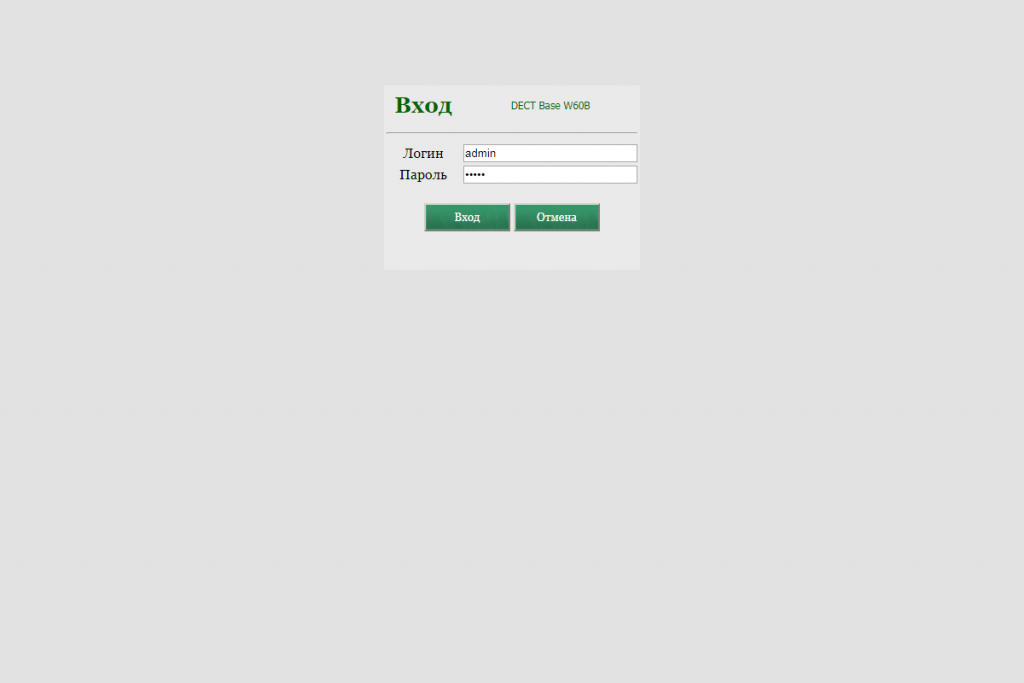
Стандартным логином и паролем является admin
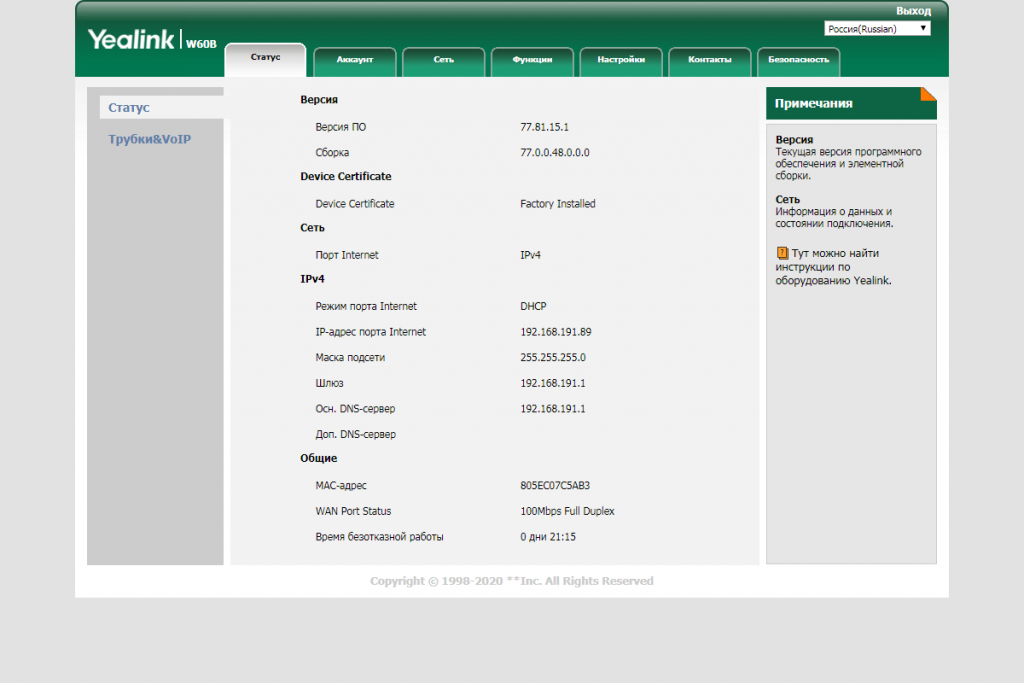
На стартовой страничке после ввода можно посмотреть сетевые настройки, а так же версию программного обеспечения дектовой базы. Если нужно получить информацию о количестве подключенных трубок и версии их прошивок, то перейдите во вкладку Трубки&VoIP
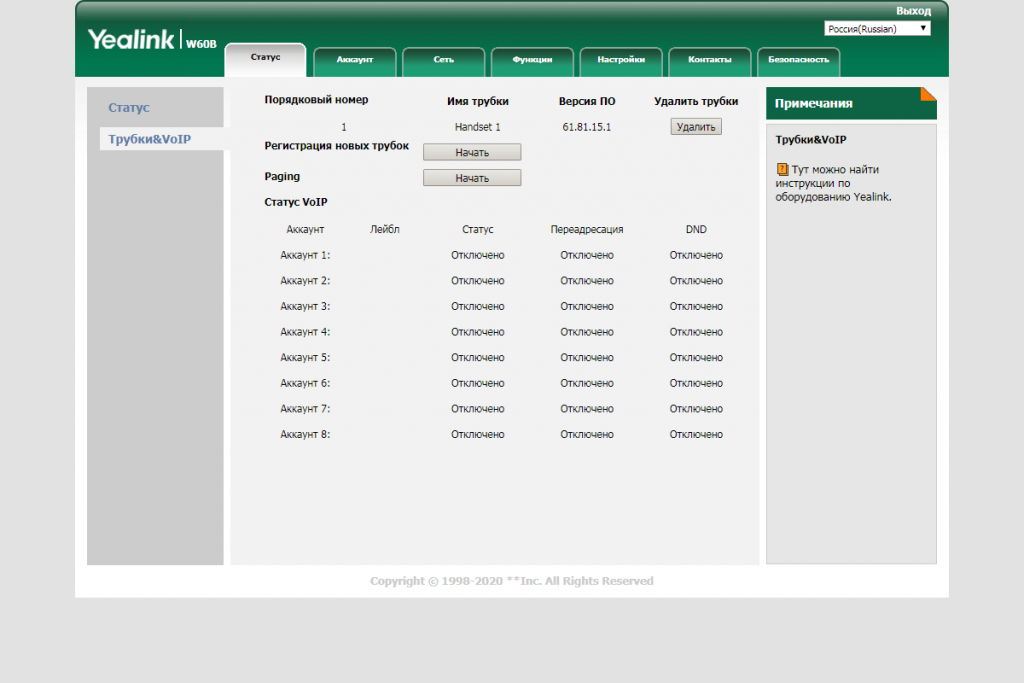
Так же кроме информации о уже подключенных трубках здесь можно произвести подключение дополнительны, для этого необходимо выполнить следующие шаги:
Если вы все сделали правильно, то вскоре трубка появится в веб-интерфейсе базы:
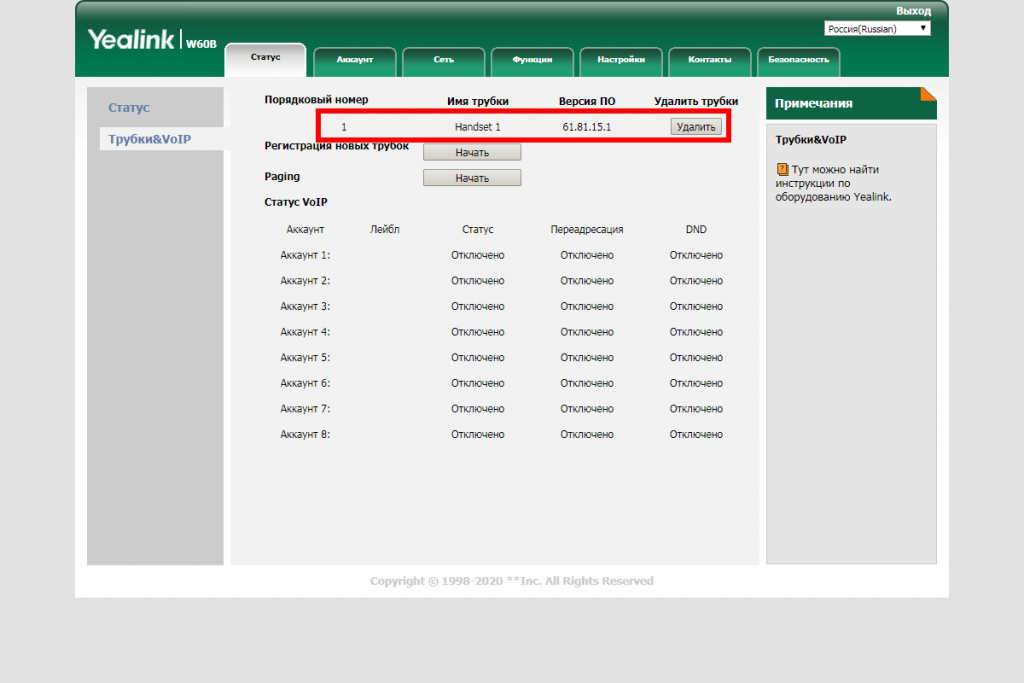
После переходим во вкладку «Аккаунт»
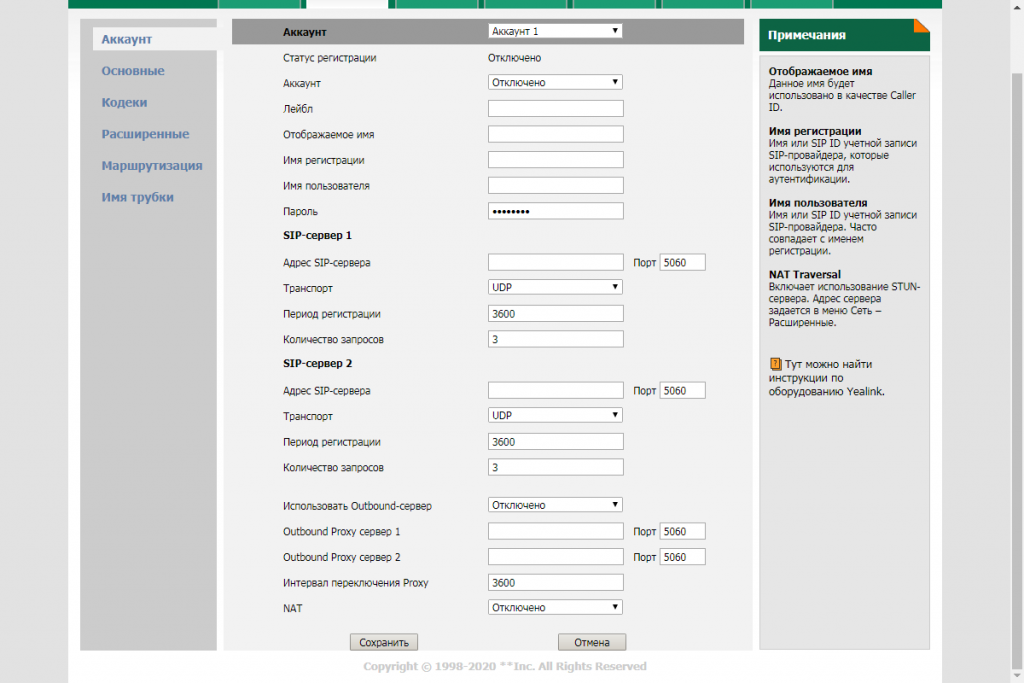
Здесь заполняем следующие пункты:
Транспорт, период регистрации и количество запросов оставляем дефолтными. Принимаем настройки. Теперь обязательно выставляем кодеки:
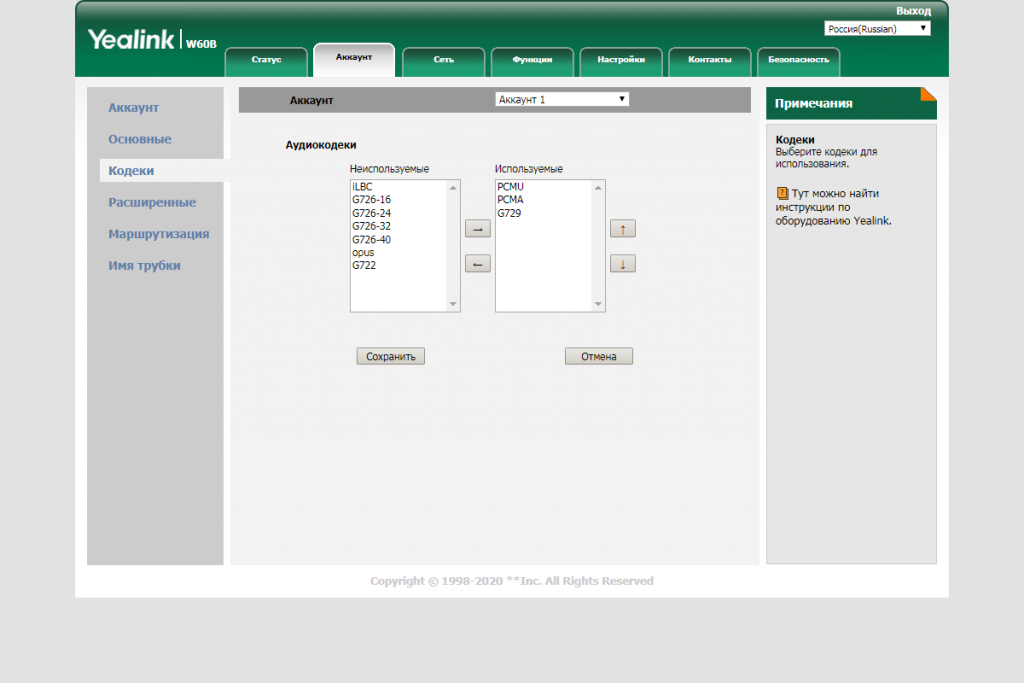
Обычно используются PCMU(ulaw), PCMA(alaw) и G729 их и оставляем, сохраняем и далее переходим в «Маршрутизация».
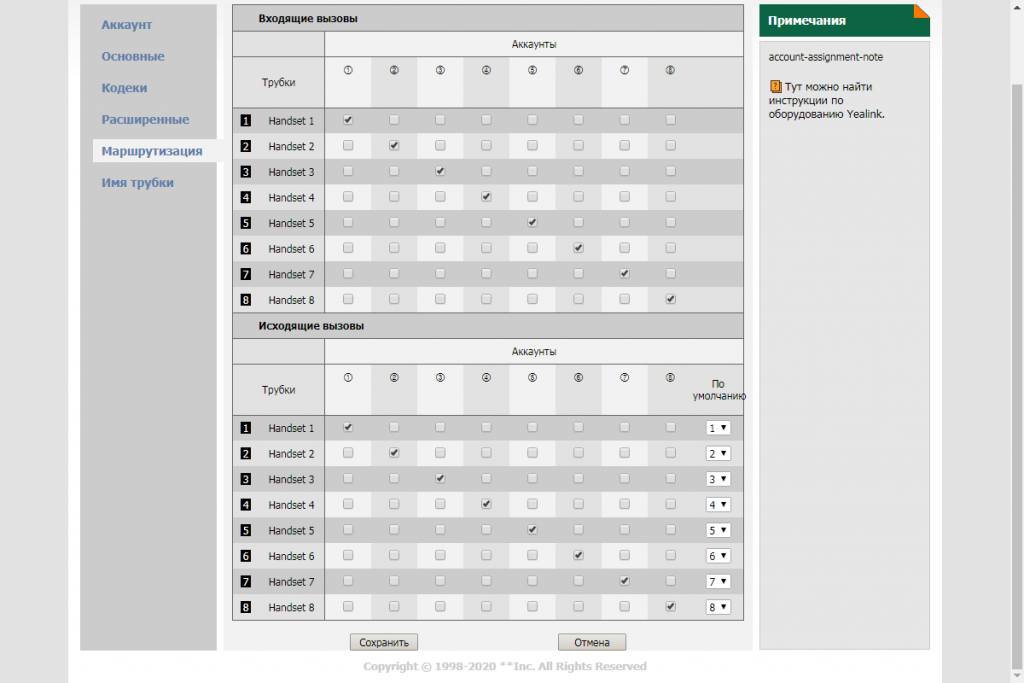
Здесь выставляем соотношение аккаунт-трубку как показано на скриншоте, чтоб база адекватно распределяла исходящие и входящие вызовы на трубке. Сохраняем. После переходим на вкладку Имя трубки.
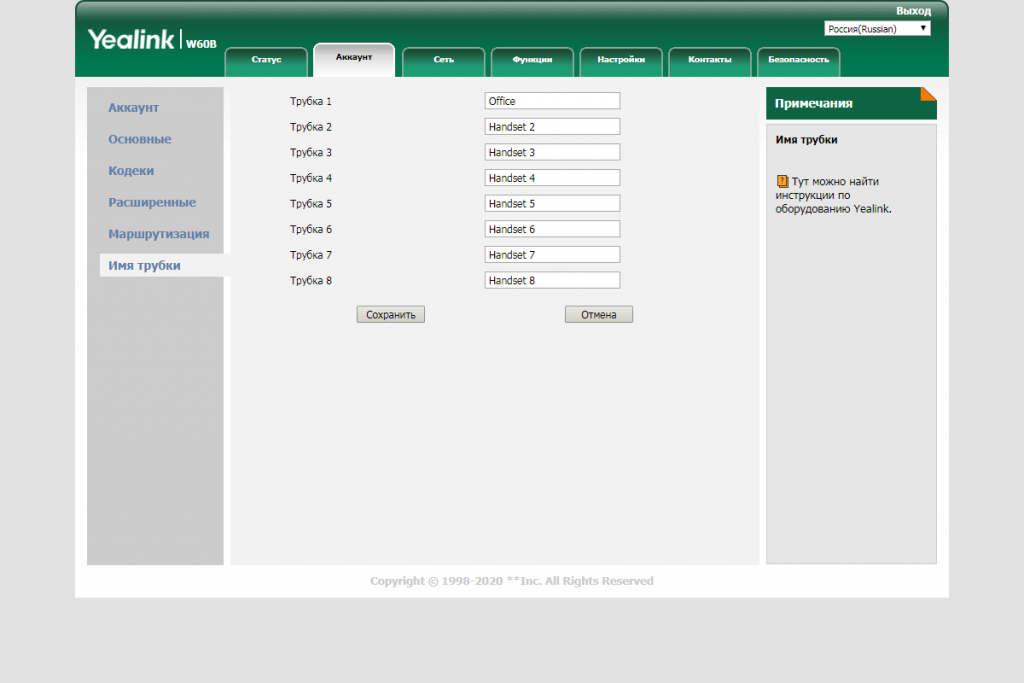
Это не обязательный пункт, тем не менее, если у вас несколько трубок подключено к базовой станции и они находятся в разных комнатах будет полезным дать им уникальные имена, в дальнейшем, при возникновении проблем можно определить какая трубка и в каком помещении испытывает проблемы. Сохраняем. Если вы все сделали правильно, то трубка успешно подключится. Переходим во вкладку «Функции», нас интересует пункт «Переадресация и режим DND».
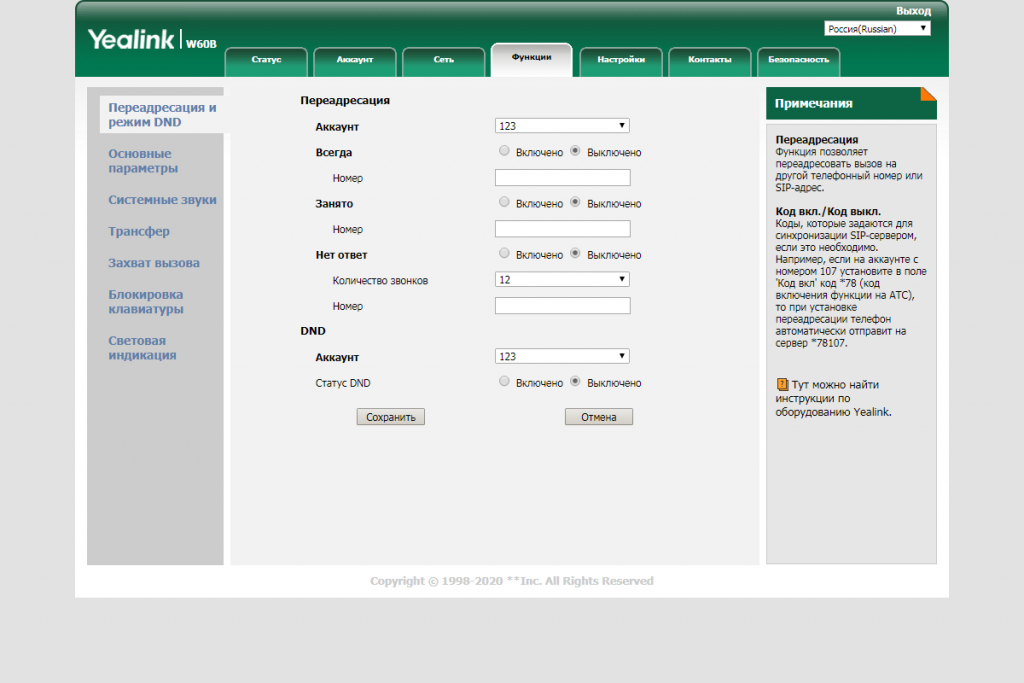
Так как мы будем использовать логику на asterisk, то отключаем все пункты во избежание путаницы и проблем в дальнейшем.
Обновление прошивки:
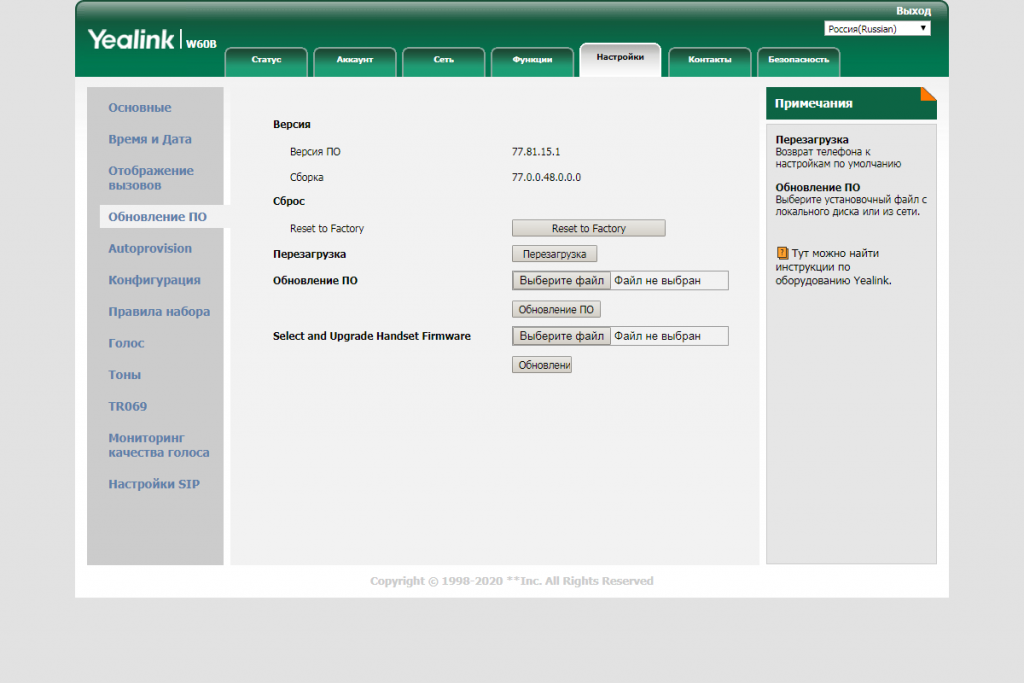
Обновлять прошивку стоит только в том случае, если она исправляет какие-то всплывшие проблемы либо добавляет необходимые вам функции. Скачать новую прошивку для данного устройства можно с официального сайта.
Там же можно посмотреть историю изменений в прошивки. Скачиваем последнею прошивку, а затем загружаем ее на устройство
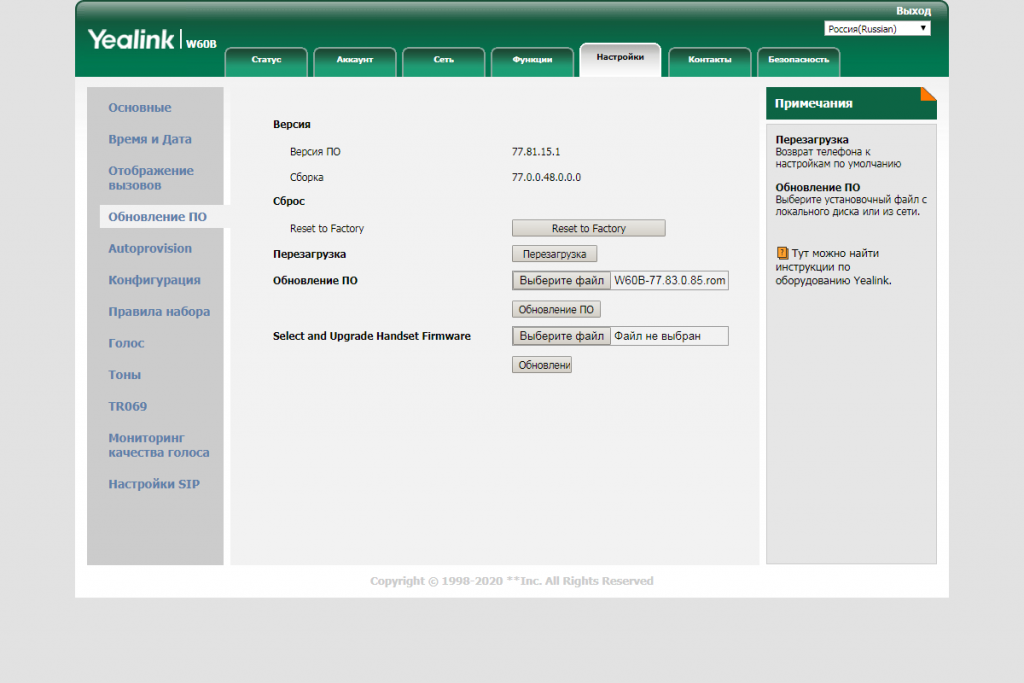
После чего останется только нажать на обновление
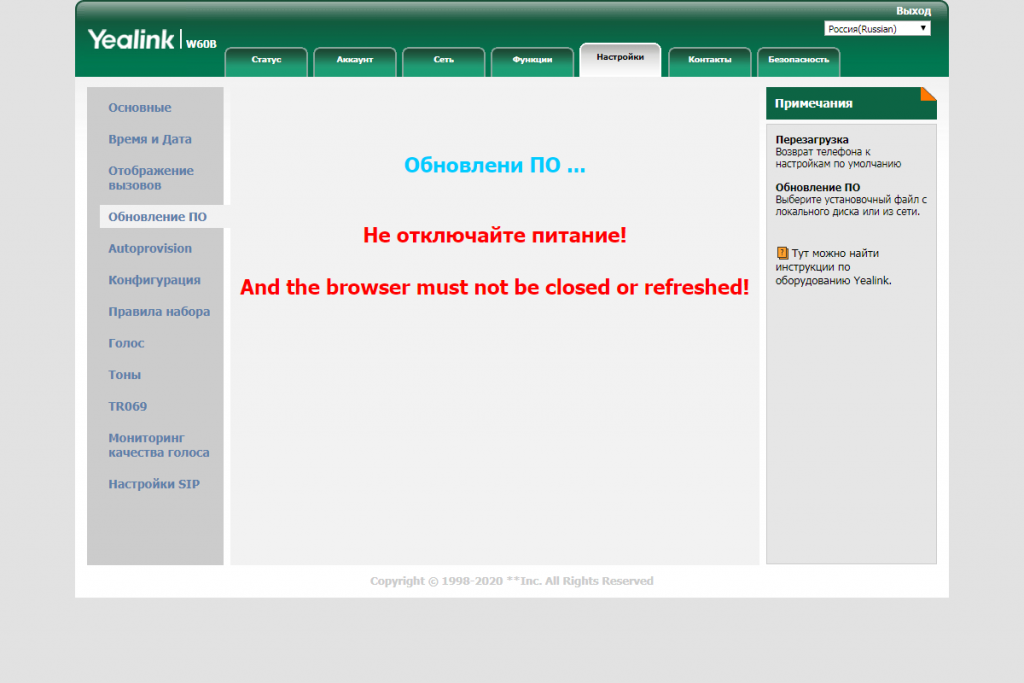
Дожидаемся загрузки прошивки и обновления (займет минут 10) после чего обновляем страничку, вводим пароль и попадаем на стартовую страничку.
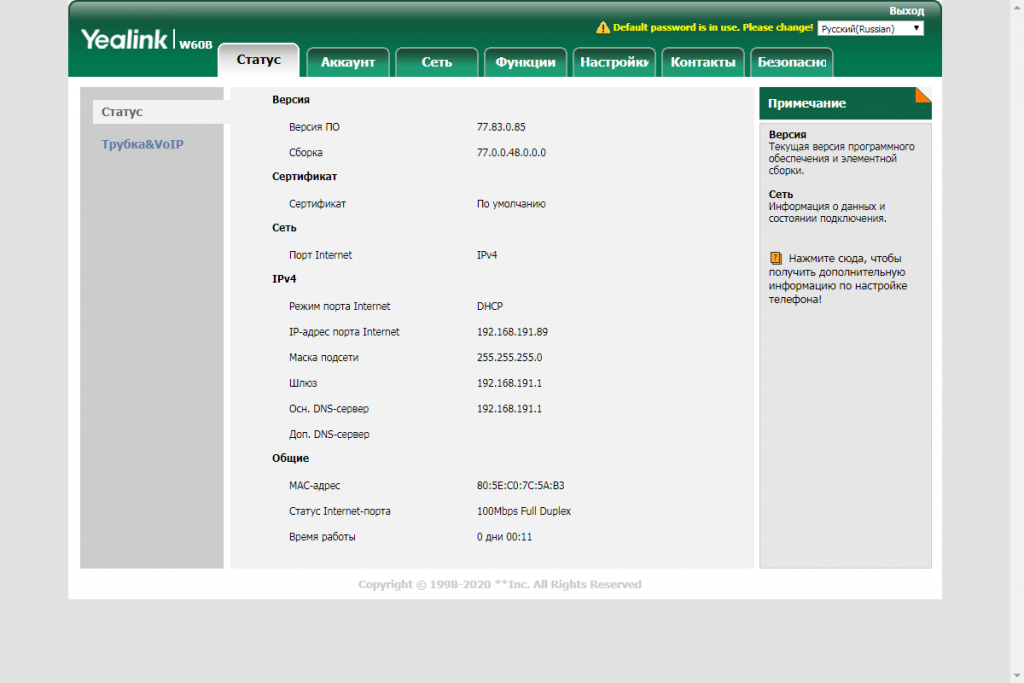
Как можем видеть прошивка обновилась, все прошло успешно.
Безопасность:
Пара слов о безопасности. Как вы могли заметить на предыдущем скриншоте, пароль admin не является даже слабым паролем и будет одним из первых, которые попробует ввести любой человек. Изменим его на что-то более серьезное. Переходим во вкладку «Безопасность».
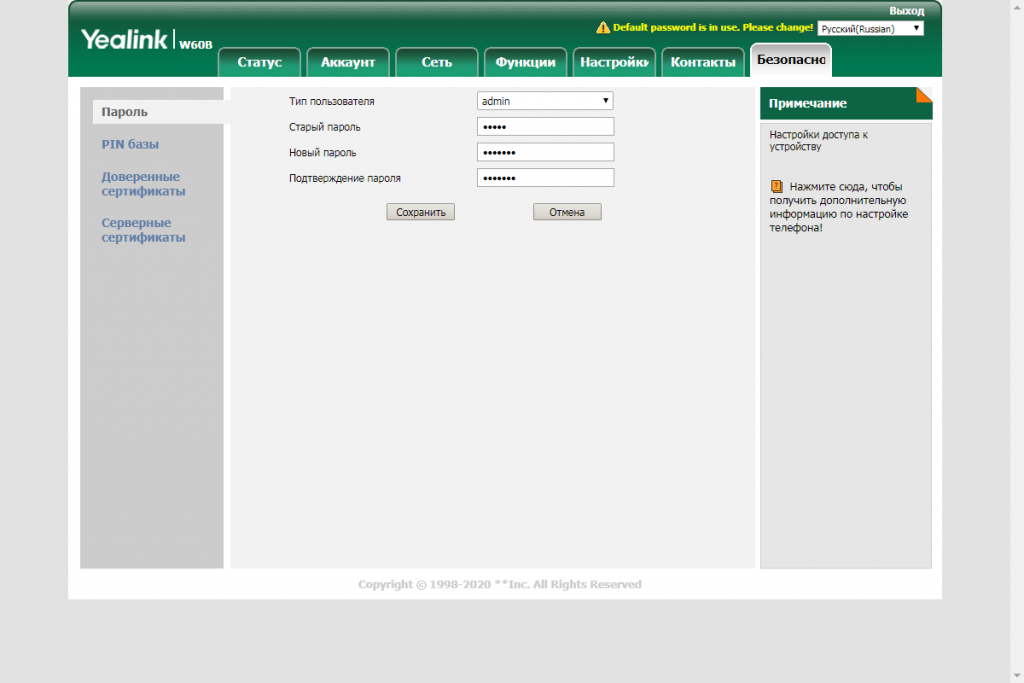
Меняем на любой другой пароль, сохраняем. Так же не забываем сменить стандартный PIN-код т.к 0000 не является хоть какой-то защитой.
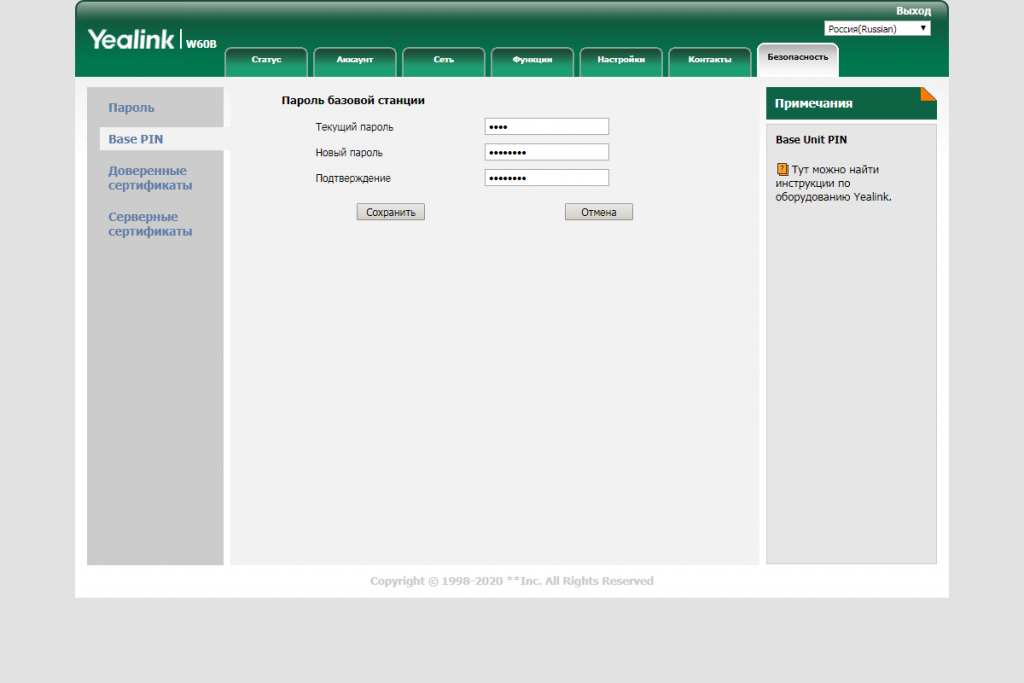
После чего опять же сохраняем. Минимальные изменения для обеспечения безопасности мы сделали и на этом настройка завершена.
Если нужно посмотреть, какие необходимо сделать настройки со стороны FreePBX, то почитайте следующую статью.